win11如何更改默认输入法 Windows 11如何将默认输入法设置为中文
更新时间:2024-08-07 12:08:32作者:jiang
在Windows 11中,更改默认输入法为中文是一项非常简单的操作,用户只需按下Win + I打开设置,然后选择时间和语言选项,再点击语言下的首选语言进行更改即可。通过这种简单的操作,用户便可以方便地将默认输入法设置为中文,从而提升输入效率和体验。这一小技巧可以帮助用户更快地完成各种文字输入任务,让操作系统更贴近用户的需求。
打开开始菜单,点击【设置】,打开win11设置界面。
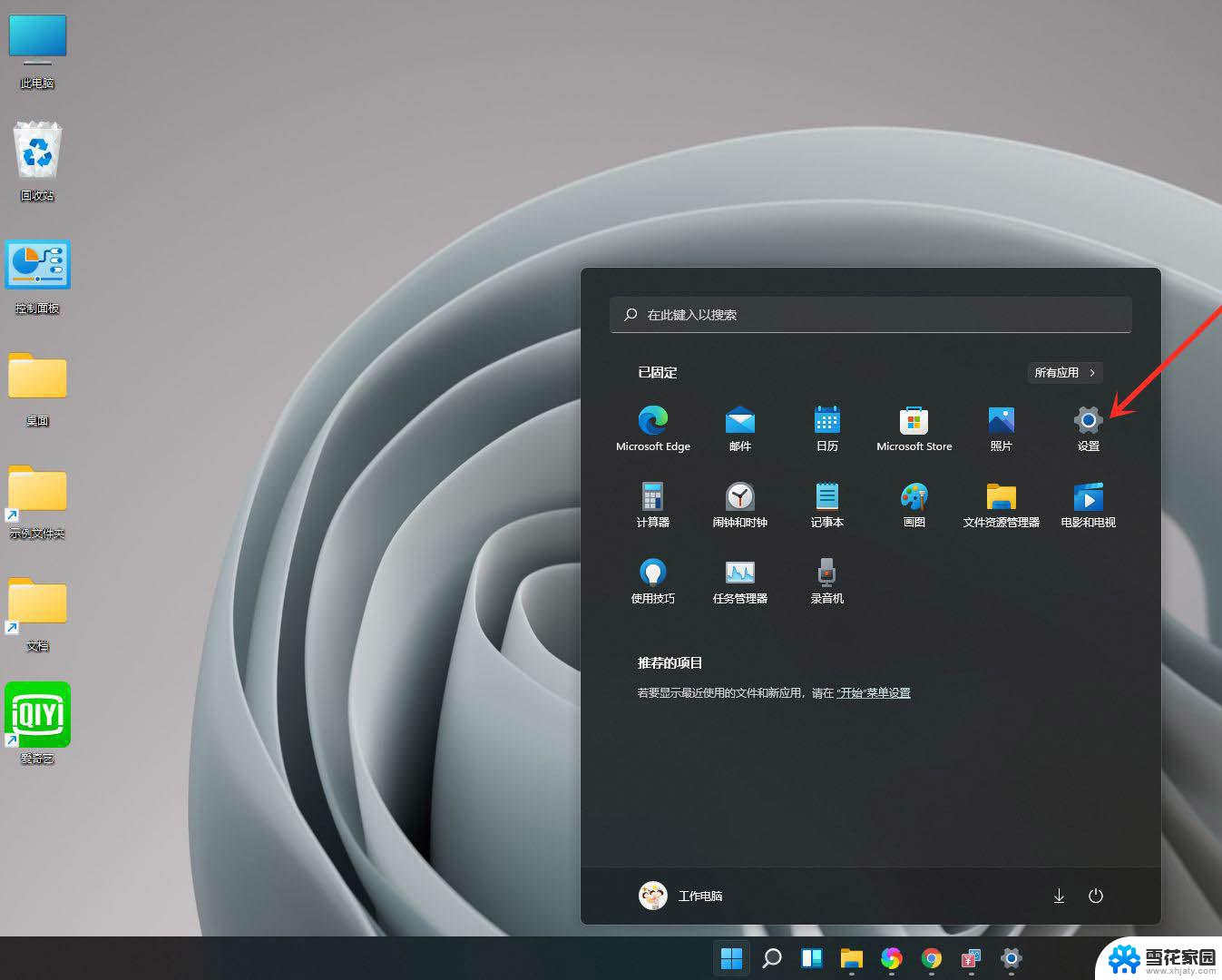
进入【时间和语言】界面,点击【输入】选项。
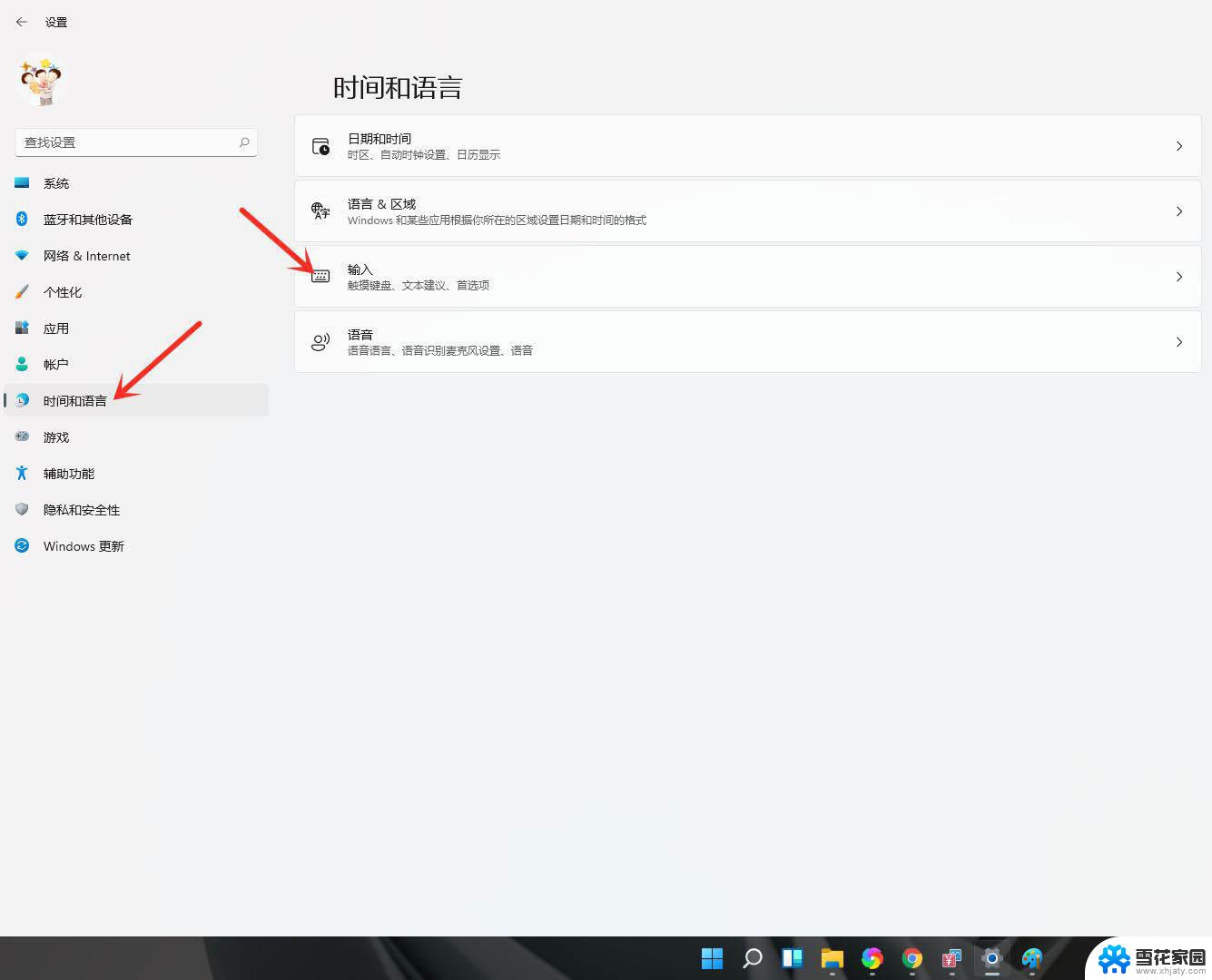
进入【输入】界面,点击【高级键盘设置】。
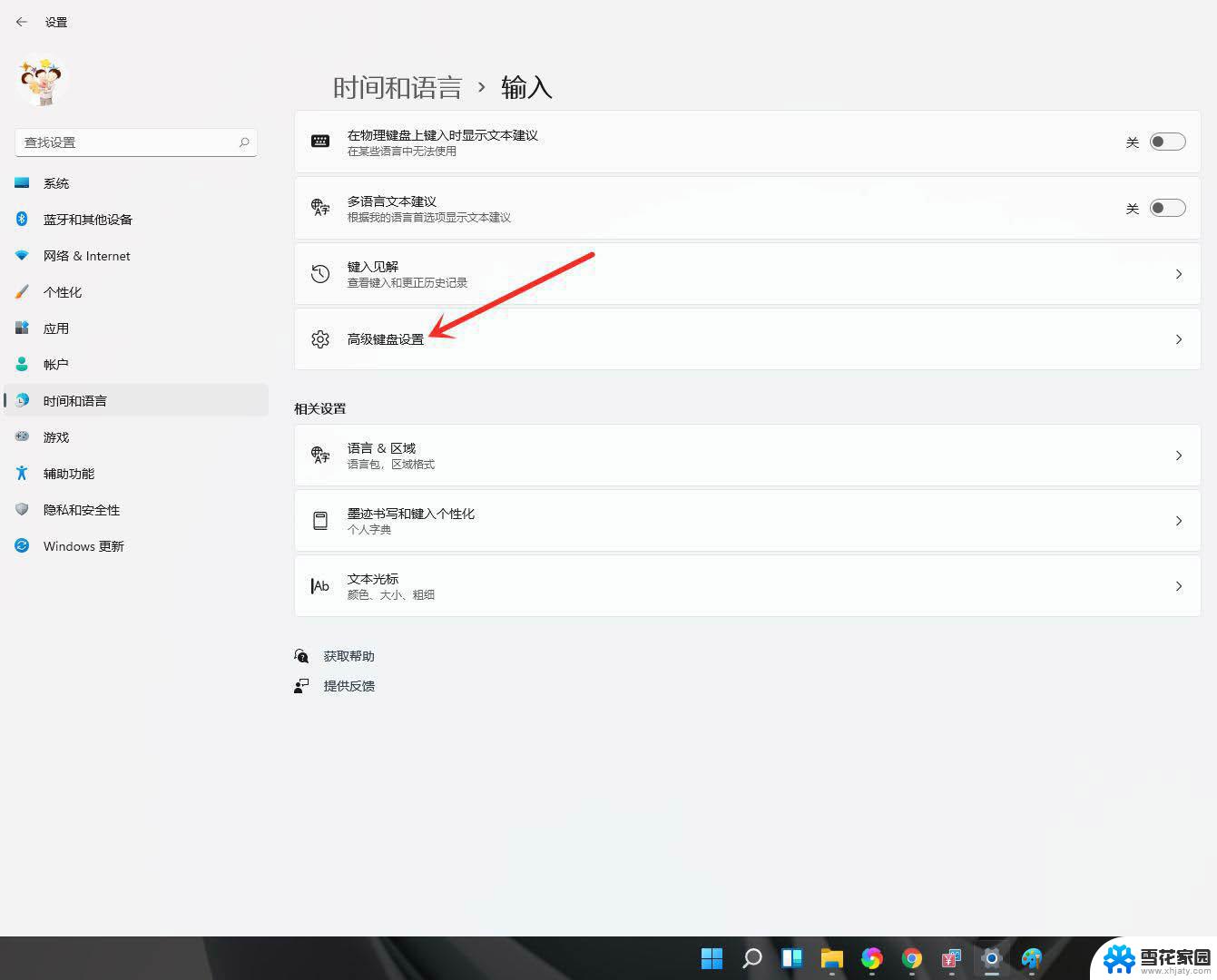
进入【高级键盘设置】界面,点击顶部的下拉选框。即可选择默认输入法。

结果展示。
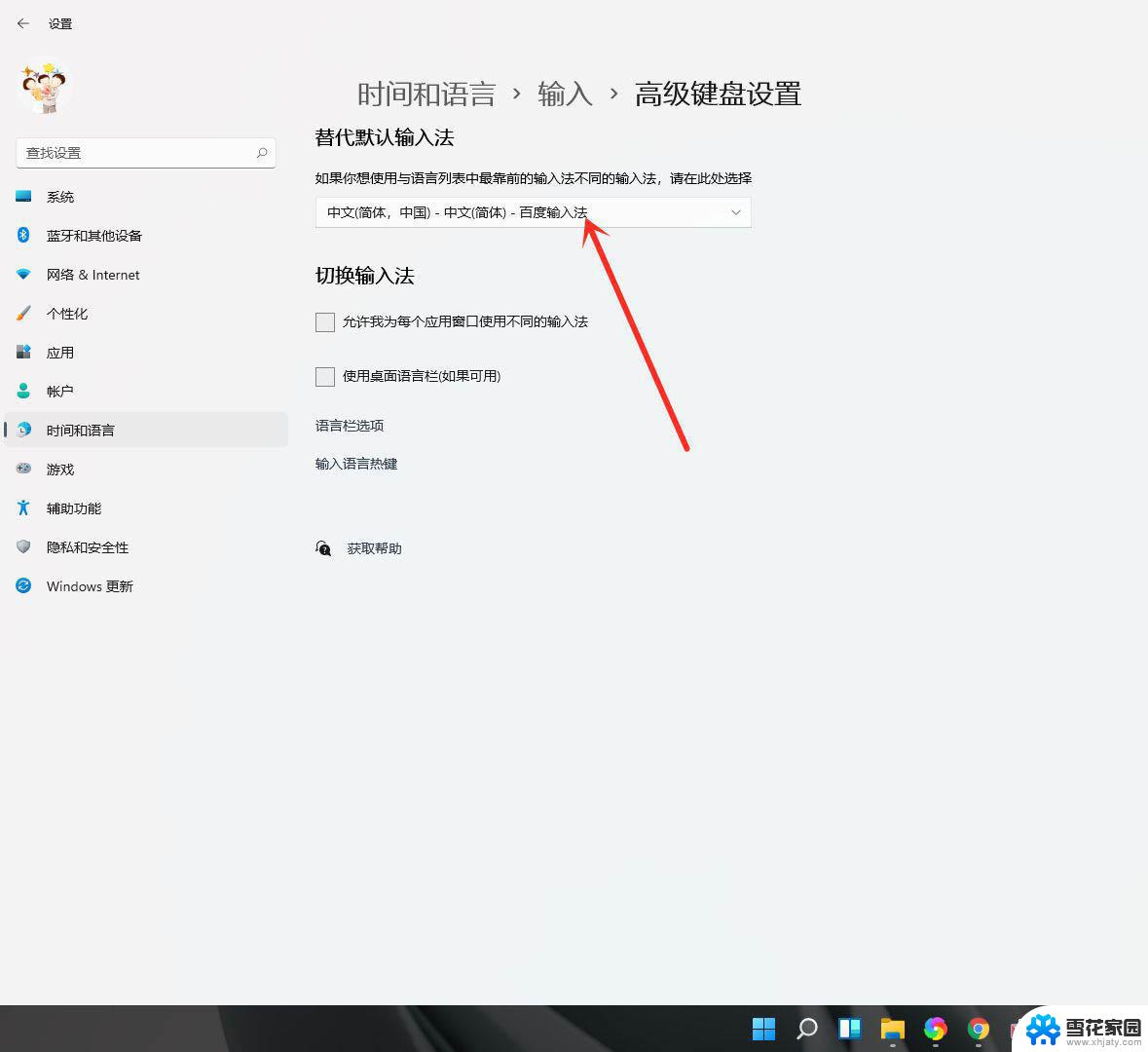
win11怎么显示回收站? windows11显示桌面回收站图标的技巧
Win11怎么开启黑暗模式? Windows11黑暗模式的设置方法
win11怎么注销系统? windows11强制注销的方法
以上就是Win11如何更改默认输入法的全部内容,有需要的用户可以按照以上步骤进行操作,希望对大家有所帮助。
win11如何更改默认输入法 Windows 11如何将默认输入法设置为中文相关教程
-
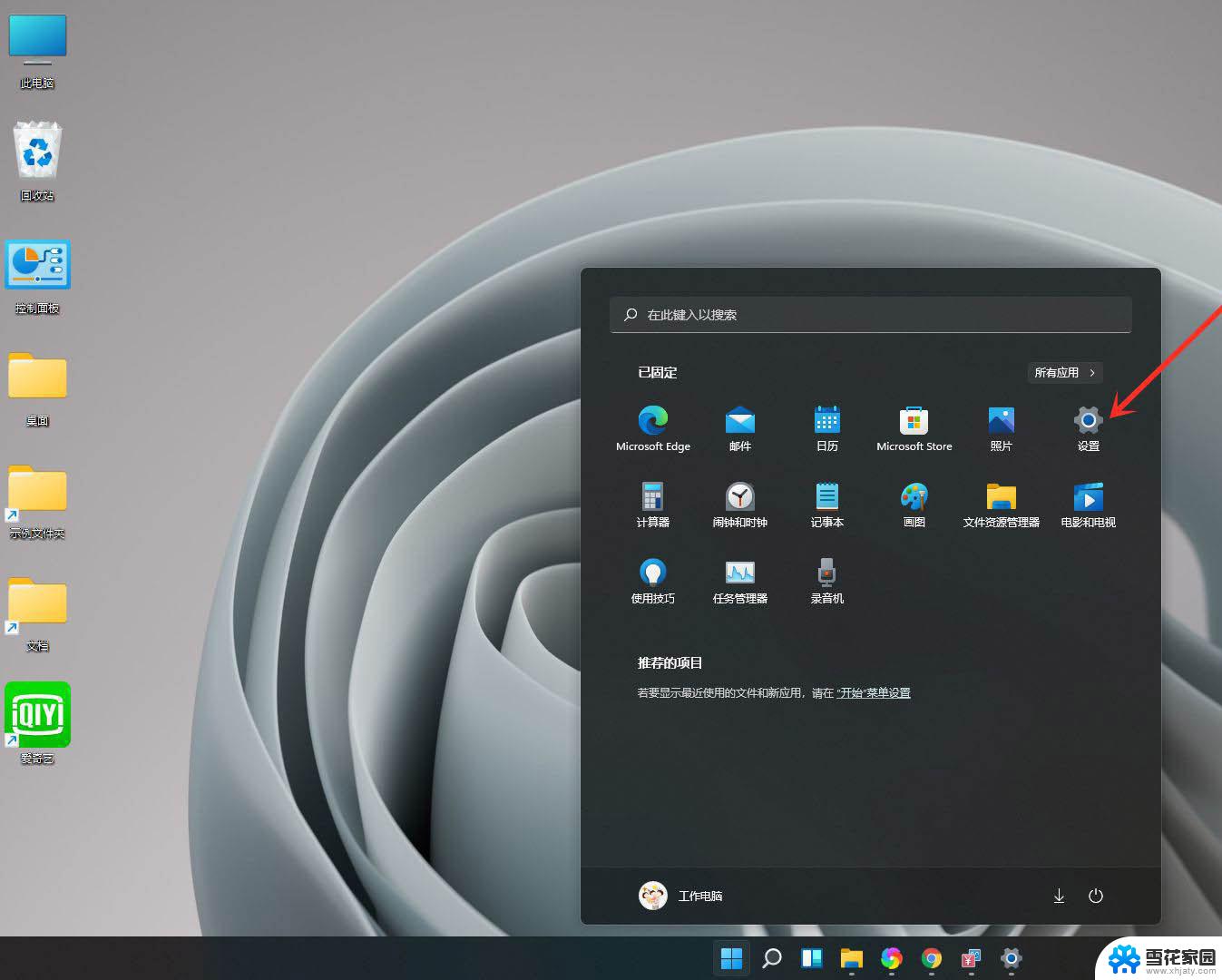 windows11怎么换输入法 Windows 11 默认输入法设置中文的方法
windows11怎么换输入法 Windows 11 默认输入法设置中文的方法2024-07-15
-
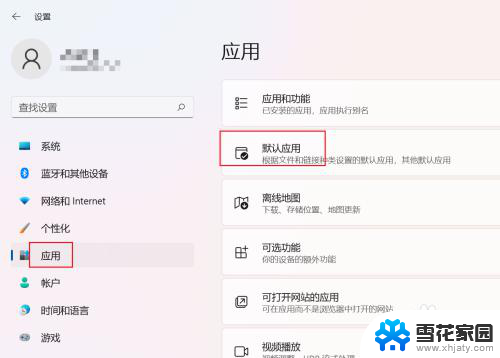 win11修改edge默认浏览器 如何在Win11中将Edge设置为默认浏览器
win11修改edge默认浏览器 如何在Win11中将Edge设置为默认浏览器2025-01-14
-
 win11默认浏览器 ie windows11如何将默认浏览器设置为ie
win11默认浏览器 ie windows11如何将默认浏览器设置为ie2024-10-29
-
 win11怎么设置ie默认浏览器 Windows11如何将默认浏览器设置为IE
win11怎么设置ie默认浏览器 Windows11如何将默认浏览器设置为IE2024-10-15
- win11中默认修改默认打开应用 Win11如何修改默认应用程序
- win11的microsoft edge怎么改默认网页 win11浏览器默认网页设置方法
- win11怎么把ie设置为默认浏览器 Windows11设置默认浏览器为IE的方法
- 设置默认播放器win11 Win11如何设置默认播放器
- win11怎么设置默认媒体播放 win11如何设置默认播放器
- win11默认打开软件修改 Win11如何修改默认应用程序
- win11edge消息推送电脑怎么打开 弘电脑如何设置动态提醒和回复通知
- win11锁屏后如何让屏幕一直亮着 Win11怎么设置屏幕常亮时间
- 关闭电脑病毒和威胁防护win11 如何有效关闭win11病毒
- win110怎么设置显示字体 win10字体设置在哪里
- win11打开电脑的安全策列 Win11本地安全策略工具快速打开方法
- win11任务栏图标怎么设置并排显示窗口 Win11如何设置并排显示窗口
win11系统教程推荐
- 1 win110怎么设置显示字体 win10字体设置在哪里
- 2 win11任务栏图标怎么设置并排显示窗口 Win11如何设置并排显示窗口
- 3 如何改变win11地区设置 win11地区设置教程
- 4 win11笔记本电脑调节分辨率 电脑屏幕分辨率调整
- 5 笔记本win11完全关机 Win11系统电脑怎么关机
- 6 win11安全 实时保护 关闭 win11实时保护关闭方法
- 7 win11 屏幕使用时间 win11屏幕显示时间设置教程
- 8 win10如何删除win11更新文件 如何删除win11更新文件
- 9 win11禁用触摸板啊 外星人笔记本触摸板关闭操作步骤
- 10 win11查询系统操作日志看删除 Win11错误日志查看方法